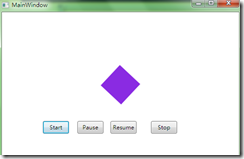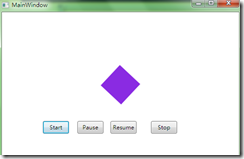2D动画之—Trigger
我们知道Trigger是一个触发器,它按条件应用属性值或执行操作。
要注意的是:若要使触发器有意义,必须在 Trigger 上同时指定 Property 和 Value 属性。如果这两个属性或其中一个未设置,则会引发异常。
此外,还有其他类型的触发器。MultiTrigger 用于根据多个属性的状态应用更改。EventTrigger 用于指定在发生事件时应用更改。DataTrigger 和 MultiTrigger 用于数据绑定属性。
下面通过实例来了解强大的Trigger
首先我们画个矩形在面板上,并对它设置一个RotateTransform,我们后面要对这个RotateTransform,实现动画。

 <Rectangle Width="60" Height="60" Fill="BlueViolet">
<Rectangle.RenderTransform>
<RotateTransform x:Name="rotate1" Angle="0" CenterX="30" CenterY="30" />
</Rectangle.RenderTransform>
</Rectangle>
<Rectangle Width="60" Height="60" Fill="BlueViolet">
<Rectangle.RenderTransform>
<RotateTransform x:Name="rotate1" Angle="0" CenterX="30" CenterY="30" />
</Rectangle.RenderTransform>
</Rectangle>
再放四个按钮,实现开始旋转矩形,暂停,继续,停止。

 <Button Content="Start" Margin="88,234,365,51" Name="btnStart" />
<Button Content="Pause" Margin="162,234,291,51" Name="tnPause" />
<Button Content="Resume" Margin="233,234,220,51" Name="btnResume"/>
<Button Content="Stop" Margin="320,234,133,51" Name="btnStop" />
<Button Content="Start" Margin="88,234,365,51" Name="btnStart" />
<Button Content="Pause" Margin="162,234,291,51" Name="tnPause" />
<Button Content="Resume" Margin="233,234,220,51" Name="btnResume"/>
<Button Content="Stop" Margin="320,234,133,51" Name="btnStop" />
下面来设置这四个按钮的Trigger,分别实现相应的功能。

 <Grid.Triggers>
<EventTrigger SourceName="btnStart" RoutedEvent="Button.Click">
<EventTrigger.Actions>
<BeginStoryboard x:Name="bs">
<Storyboard RepeatBehavior="Forever">
<DoubleAnimation Storyboard.TargetName="rotate1"
Storyboard.TargetProperty="Angle"
From="0" To="360" Duration="0:0:5"/>
</Storyboard>
</BeginStoryboard>
</EventTrigger.Actions>
</EventTrigger>
<EventTrigger SourceName="btnPause" RoutedEvent="Button.Click">
<EventTrigger.Actions>
<PauseStoryboard BeginStoryboardName="bs"/>
</EventTrigger.Actions>
</EventTrigger>
<EventTrigger SourceName="btnResume" RoutedEvent="Button.Click">
<EventTrigger.Actions>
<ResumeStoryboard BeginStoryboardName="bs"/>
</EventTrigger.Actions>
</EventTrigger>
<EventTrigger SourceName="btnStop" RoutedEvent="Button.Click">
<EventTrigger.Actions>
<StopStoryboard BeginStoryboardName="bs"/>
</EventTrigger.Actions>
</EventTrigger>
</Grid.Triggers>
<Grid.Triggers>
<EventTrigger SourceName="btnStart" RoutedEvent="Button.Click">
<EventTrigger.Actions>
<BeginStoryboard x:Name="bs">
<Storyboard RepeatBehavior="Forever">
<DoubleAnimation Storyboard.TargetName="rotate1"
Storyboard.TargetProperty="Angle"
From="0" To="360" Duration="0:0:5"/>
</Storyboard>
</BeginStoryboard>
</EventTrigger.Actions>
</EventTrigger>
<EventTrigger SourceName="btnPause" RoutedEvent="Button.Click">
<EventTrigger.Actions>
<PauseStoryboard BeginStoryboardName="bs"/>
</EventTrigger.Actions>
</EventTrigger>
<EventTrigger SourceName="btnResume" RoutedEvent="Button.Click">
<EventTrigger.Actions>
<ResumeStoryboard BeginStoryboardName="bs"/>
</EventTrigger.Actions>
</EventTrigger>
<EventTrigger SourceName="btnStop" RoutedEvent="Button.Click">
<EventTrigger.Actions>
<StopStoryboard BeginStoryboardName="bs"/>
</EventTrigger.Actions>
</EventTrigger>
</Grid.Triggers>
这里用到了BeginStoryboard 它的含义是:
一个触发器操作,该操作可启动 Storyboard 并将其动画分发给动画的目标对象和属性。
这里的DoubleAnimation 是:
在指定的 Duration 内使用线性内插对两个目标值之间的 Double 属性值进行动画处理。
PauseStoryboard ,ResumeStoryboard ,StopStoryboard 分别表示暂停,继续,停止操作。
运行效果: